Macbook ne s'allume plus ?
Cliquez ici pour lire nos derniers articles.

Le Macbook peut afficher plusieurs erreurs qui l'empêchent de s'allumer, surtout si le modèle est plus ancien. Les raisons peuvent être variées et peuvent être liées à un chargeur défectueux, une batterie usée ou d'autres défauts matériels. Dans de nombreuses situations, l'ordinateur peut cesser de répondre en raison d'une panne logicielle critique, par exemple. Certaines difficultés avec votre Macbook se manifestent comme suit : Appareil très lent ou ne répond pas L'équipement ne s'éteint pas L'appareil s'éteint ou redémarre de manière inattendue< / span> Les applications ou le système ne répondent pas Le démarrage de l'appareil n'est pas effectué L'équipement ne s'allume pas La batterie se décharge trop rapidement Signes d'une batterie gonflée < span style="font-variant-numeric : normal ; font-variant-east-asian : normal ; vertical-align : baseline;">
< /p>
Pour commencer, le ?Apple Diagnostics? est un outil que vous pouvez utiliser pour diagnostiquer les problèmes liés aux composants matériels internes de votre Macbook, mais ce diagnostic ne vérifie pas les composants matériels externes, tels que les périphériques USB, ni les périphériques non Apple, tels que les cartes PCI tierces. Il ne vérifie pas non plus les problèmes liés au système d'exploitation ou aux logiciels, tels que les conflits d'applications. Ci-dessous, nous listons les 3 causes de difficultés les plus courantes signalées par les utilisateurs de Macbook.
Chargeur
Démarrez l'enquête à partir du chargeur. Sur les modèles fabriqués avec un connecteur magnétique MagSafe, vérifiez que le voyant LED sur l'embout qui s'insère dans l'ordinateur est allumé. Si le voyant ne s'allume pas, examinez le câble et recherchez des fissures pouvant indiquer une rupture de l'alimentation électrique de l'adaptateur secteur au Macbook. En revanche, le port de connexion ou port de charge est l’un des composants les plus susceptibles de tomber en panne. L'équipement peut ne plus reconnaître l'adaptateur secteur ou le chargeur. Sur le MacBook Air, la tâche est très simple : laissez de côté le câble USB-C d'origine et essayez-en un autre du même type. Même s'il ne s'agit pas d'un câble avec des spécifications 20 V et 5 A, comme un chargeur de smartphone, le MacBook devrait répondre après quelques minutes lorsqu'il est branché.
Batterie
Si le problème persiste, il est possible que la batterie ait un problème. Les MacBook les plus récents, par exemple, ne permettent pas de retirer la batterie pour vérifier le fonctionnement en utilisant uniquement le câble d'alimentation, mais il est possible d'essayer quelques astuces pour s'assurer que le composant donne ou non une réponse positive :
Commencez en appuyant sur le bouton d'alimentation / éteignez-le pour voir si votre MacBook émet des sons ou affiche des lumières, comme l'indicateur Caps Lock. S'il n'y a aucun signe de fonctionnement, maintenez le bouton enfoncé pendant 10 secondes, relâchez et appuyez à nouveau ;
Si rien ne se passe, la batterie peut répond à nouveau après une réinitialisation du contrôleur de gestion système. Pour ce faire, appuyez simultanément sur les touches Maj+Contrôle+Option sur le côté gauche du clavier et sur le bouton marche/arrêt. Maintenez le bouton enfoncé pendant 10 secondes et relâchez toutes les touches en même temps. Appuyez ensuite sur le bouton d'alimentation pour allumer votre MacBook.
Il est important de souligner que des problèmes de batterie peuvent influencer les performances de l'équipement, provoquant, dans certaines situations, il fait anormalement chaud. Il est toujours crucial de réaliser une évaluation de la batterie Macbook. Le nombre de cycles de batterie indiquera s'il s'agit d'un problème avec la batterie, auquel cas elle devra être remplacée, ou s'il s'agit d'un problème logiciel.
Système d'exploitation b>
Lorsque la panne du MacBook est dans le système, l'ordinateur s'allume généralement normalement et affiche un code d'erreur ou un symbole sur le moniteur, tel qu'un point d'exclamation.
Si cela se produit, essayez ce qui suit :
Démarrer en mode sans échec : maintenez la touche Shift enfoncée et allumez votre Macbook normalement. Maintenez la touche Shift enfoncée jusqu'à la fin du processus de démarrage ;
< li dir="ltr" style="list-style-type: lower-alpha; font-variant-numeric : normal ; font-variant-east-asian : normal ; alignement vertical : ligne de base ; marge gauche : 17,4 pt ; hauteur de ligne : 1,5 ;" aria-level="1">
Réinitialiser la NVRAM (mémoire vive non volatile) : maintenez les touches Option+Command+P+R enfoncées et allumez le Macbook. Continuez à appuyer pendant environ 20 secondes, pendant lesquelles l'équipement peut apparaître à redémarrer.
Si aucune des solutions ci-dessus ne fonctionne, nous vous recommandons de réinstaller le système d'exploitation.
Si après toutes vos tentatives vous ne comprenez toujours pas le problème de votre Macbook, alors la solution se trouve dans une boutique iServices. Dans nos magasins, tous les diagnostics sont gratuits, réalisés sur place, sans obligation et nous sommes experts en réparation d'équipement Apple.














Connectez-vous
Comment prolonger la durée de vie de la batterie du MacBook
Dans tout équipement, il y a des composants qui méritent un soin particulier et la batterie du MacBook en fait partie. Découvrez 6 façons d'économiser la batterie de votre MacBook.
Macbook ne s'allume plus ?
Si votre Macbook ne s'allume pas, découvrez les causes les plus courantes et comment résoudre cette situation !
Comment améliorer les performances de votre Macbook ?
Si vous avez l’impression que votre Macbook est très lent, ce nouvel article est fait pour vous !
Découvrez notre gamme de produits connexes
Chargeur MacBook
59.95 €
Coque MacBook
24.95 €
Câble iPhone 4
14.95 €
Câble iPhone 4
14.95 €
Câble iPhone 4
14.95 €